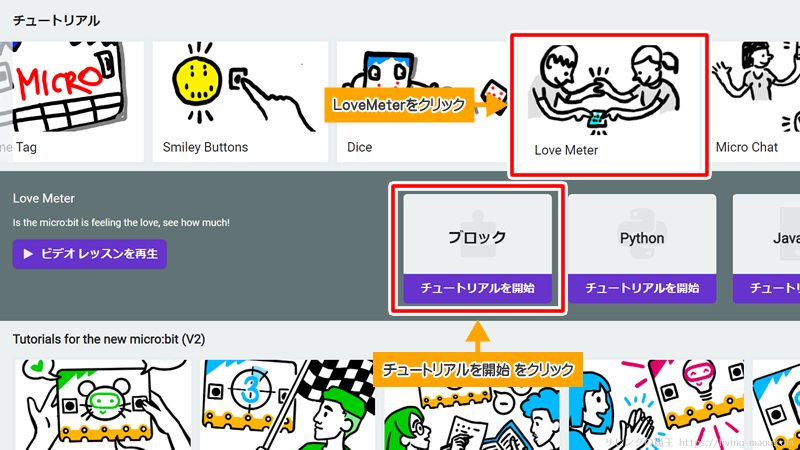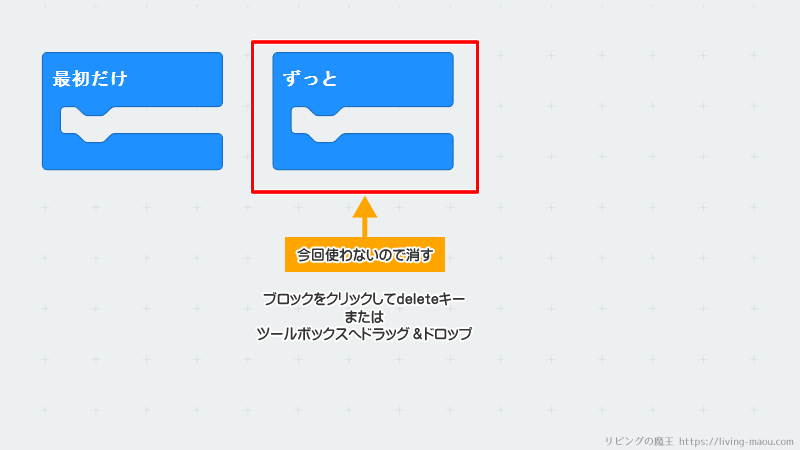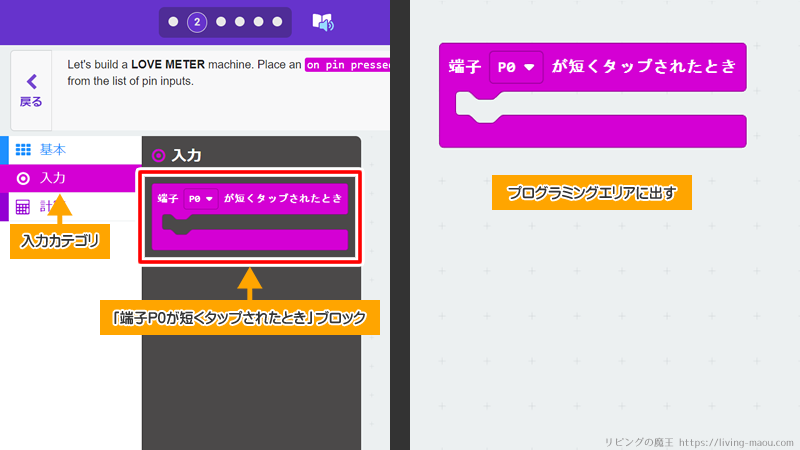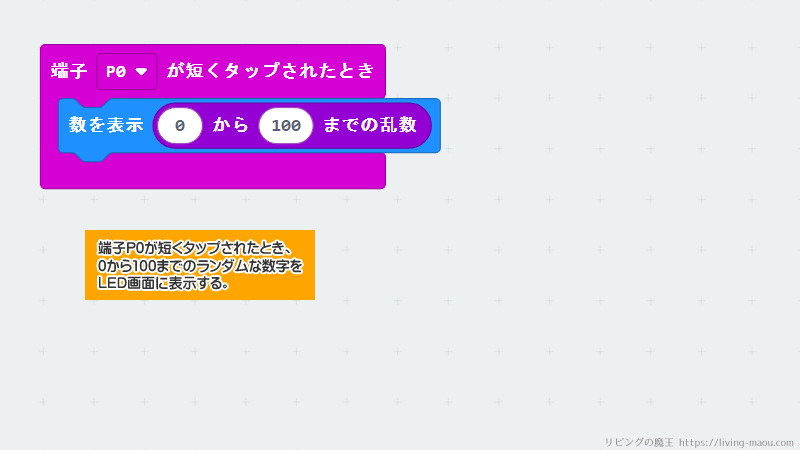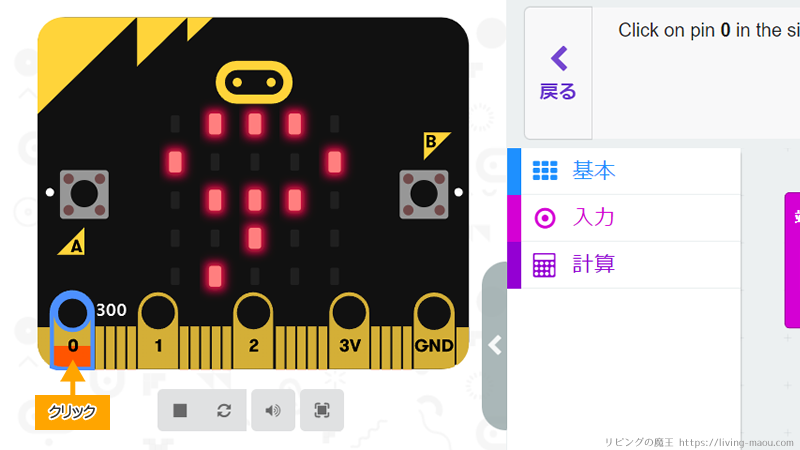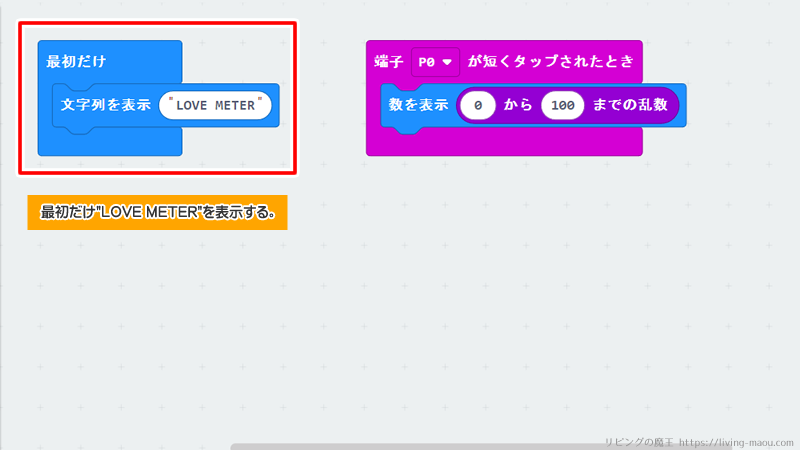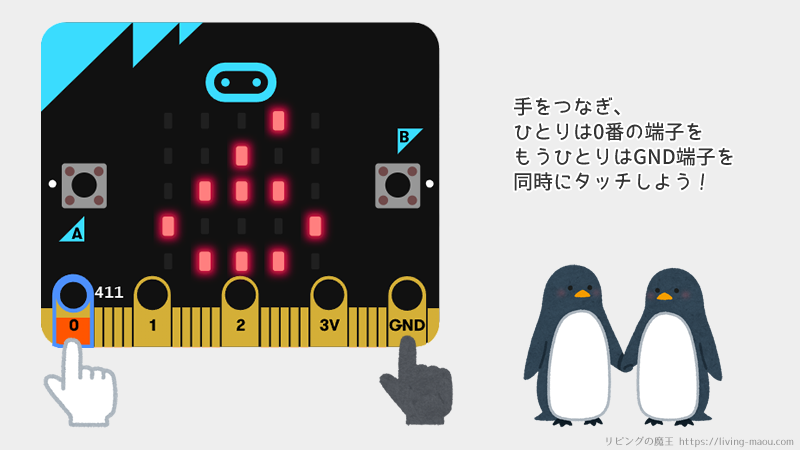この記事では、MakeCode for micro:bitのチュートリアル「ラブメーター(Love Meter)」について紹介します。
「ラブメーター(チュートリアル:Love Meter)」は、マイクロビットで相性占いをするプログラムです。
初心者さんにも分かるように、手順をひとつひとつていねいに解説していきます!
チュートリアルを開始する
MakeCode for micro:bitのホーム画面を開きます。
チュートリアル「Love Meter」を選択し、ブロックの「チュートリアルを開始」をクリックしましょう。
不要なブロックを消す
「ずっと」ブロックは今回使わないので消しましょう。
ブロックをクリックしてdeleteキーをおす。
または、カテゴリーのエリアへドラッグアンドドロップ。
「端子P0が短くタップされたとき」ブロックを配置する
入力カテゴリにある「端子P0が短くタップされたとき」ブロックを配置します。
- 「端子P0が短くタップされたとき」ブロック
端子(P0、P1、P2)がタッチされ、1秒以内にはなしたとき、
中に配置したプログラムを実行します。
端子(たんし)とは
端子(たんし)とはマイクロビットの下側にある金色の部分です。ピンとも呼ばれています。
端子は、マイクロビットについていないセンサーなど他の電子機器を追加してつける時に使います。
また、0、1、2と書いてある端子はタッチセンサーとして使えますよ。
端子のくわしい使い方は、「2つの使い道!端子(ピン)を使ったプログラム」で解説しています。
今回は、0と書いてある端子をタッチセンサーとして使います。
0から100までのランダムな数字を表示する
基本カテゴリにある「数を表示」ブロックを「端子P0が短くタップされたとき」ブロックの中に配置します。さらに「数を表示」ブロックの中に、計算カテゴリにある「0から10までの乱数」ブロックを配置しましょう。
「0から10までの乱数」ブロックの「0から10まで」を「1から100まで」に変えます。数字の部分をクリックして、数字(半角)を入力してください。
端子P0が短くタップされたとき、0から100までのランダムな数字をLED画面に表示するプログラムです。
シミュレーターで確認する
シミュレーターで作ったプログラムを試してみましょう。
0番の端子をクリックしてみてください。
ランダムな数字が表示されましたか?
最初に「LOVE METER」と表示する
基本カテゴリにある「文字列を表示」ブロックを「最初だけ」の中に配置します。
“Hello!”の部分をクリックして、”LOVE METER”と入力しましょう。
マイクロビットにプログラムを転送する
シミュレーターで正しく動くことを確認できたら、マイクロビットに転送して動かしてみましょう。
マイクロビットにプログラムを転送する方法は「【マイクロビット】パソコンとのつなぎ方・外し方、プログラムの転送方法」でくわしく紹介しています。
相性を測ってみよう!
相性を測るふたりは手をつなぎ、ひとりは0番の端子、もうひとりはGNDと書いてある端子に同時にタッチしてください。
実機で試す場合は、タッチしたかどうかを抵抗という電気の特性を利用して感知するため、同時にGND端子に触っている必要があります。
まとめ
チュートリアル「ラブメーター(チュートリアル:Love Meter)」について紹介しました。
昔、少女まんが雑誌「りぼん」で、温度で色が変わるシートに二人で指をのせて相性を測るふろくがあったのを思い出しました。
今は占いプログラムを自分で作れちゃう時代なんですね。
今回使用したブロック
- 「端子P0が短くタップされたとき」ブロック
端子(P0、P1、P2)がタッチされ、1秒以内にはなしたとき、
中に配置したプログラムを実行します。